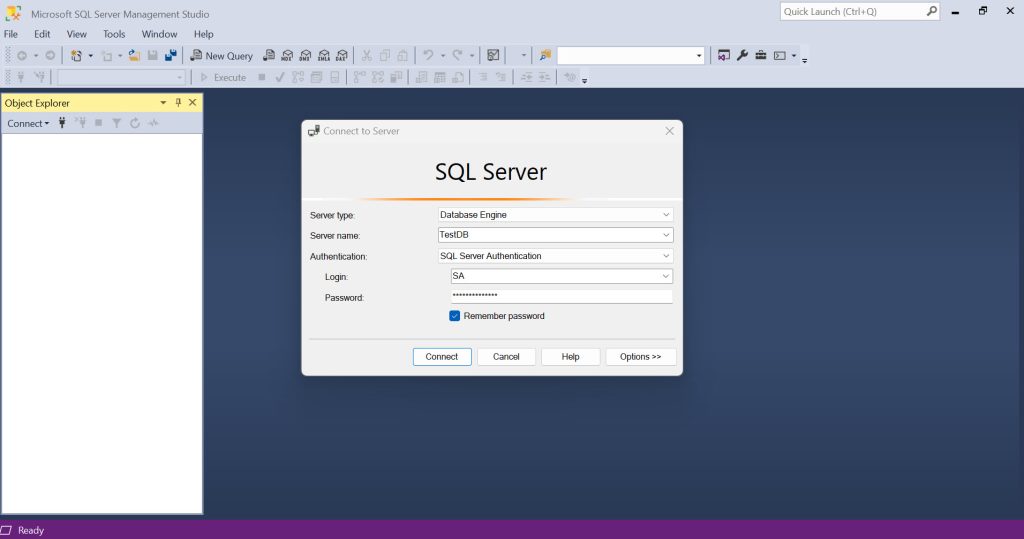NFS Adalah?
Sistem berkas jaringan (Inggris: network file system disingkat NFS) adalah sebuah kumpulan protokol yang digunakan untuk mengakses beberapa sistem berkas melalui jaringan. Spesifikasi NFS didefinisikan dalam RFC 1094, dan saat ini telah mencapai versi 3 yang didefinisikan dalam RFC 1813.
Prasyarat
berikut adalah hal-hal yang harus disiapkan untuk melakukan instalasi NFS Server dan NFS Client:
- Yum harus dikonfigurasi / terdapat akses internet dalam server/VM untuk mendukung instalasi NFS.
- Terdapat konektivitas antara NFS Server dan Client Server
- Siapkan 2 VM
- Register Hostname
Persiapan Virtual Mesin
Siapkan 2 Server / Virtual Machine (VM). Berikut rincian VM yang penulis gunakan saat ini:
| VM | Hostname | IP Address | OS | Aplikasi |
| 1 | servernfs.latihan.com | 192.168.119.145 | RHEL 8 | NFS Server |
| 2 | clientnfs.latihan.com | 192.168.119.146 | RHEL 8 | NFS Client |
Cara Melakukan Register Hostname di Virtual Mesin
Sebelum masuk ketahap setup server, ada beberapa hal yang perlu dilakukan yaitu mendaftarkan IP Address dan hostname server/virtual machine pada file /etc/hosts.
Pada VM 1 (servernfs.latihan.com), daftarkan ip address dan hostname berikut ke /etc/hosts. Gunakan command berikut:
sudo vi /etc/hosts.
lalu daftarkan hostname dan ip address berikut:
192.168.119.145 servernfs servernfs.latihan.com
Catatan: IP Address Sesuaikan Dengan IP Address Kalian
Pada VM 2 (clientnfs.latihan.com), daftarkan ip address dan hostname berikut ke /etc/hosts. Gunakan command berikut:
sudo vi /etc/hosts.
lalu daftarkan hostname dan ip address berikut:
192.168.119.145 servernfs servernfs.latihan.com 192.168.119.146 clientnfs clientnfs.latihan.com
Catatan: IP Address Sesuaikan Dengan IP Address Kalian
Cara Instalasi dan Konfigurasi NFS Server
berikut adalah bagaimana cara melakukan instalasi dan konfigurasi pada VM 1 ( nfsserver.latihan.com)
- Download dan install paket NFS menggunakan command:
sudo yum install -y nfs-utils
- Enable rpcbind menggunakan command berikut:
sudo systemctl enable rpcbind
- Enable NFS Server menggunakan command:
sudo systemctl enable nfs-server
- Nyalakan service rpcbind menggunakan command:
sudo systemctl start rpcbind
- Nyalakan service nfs-server menggunakan command di bawah ini:
sudo systemctl start nfs-server
- Nyalakan service rpc-statd menggunakan command di bawah ini:
sudo systemctl start rpc-statd
- Nyalakan service nfs-idmapd menggunakan command di bawah ini:
sudo systemctl start nfs-idmapd
- Buat direktori NFS share di NFS Server menggunakan command:
sudo mkdir -p /apps/shared
- Ubah owner (user non root di VM penulis saat ini adalah admin) direktori NFS share di NFS Server menggunakan command:
sudo chown -R admin:admin /apps
- Modifikasi file /etc/exports untuk membuat entri direktori /apps/shared yang dibagikan, menggunakan command:
sudo vi /etc/exports
- Copy script berikut:
/apps/shared 192.168.119.146(rw,sync,no_root_squash)
Catatan: Sesuaikan IP Address NFS Server Kalian
- Setelah itu Save dan quit vi editor (:x!)
- Ekspor direktori bersama menggunakan command: sudo exportfs -r
Konfigurasi Firewall OS pada NFS Server
Kita perlu mengkonfigurasi firewall di server NFS agar klien NFS dapat mengakses NFS Share. Untuk melakukannya, jalankan beberapa perintah berikut di server NFS:
sudo firewall-cmd --permanent --add-service mountd sudo firewall-cmd --permanent --add-service rpc-bind sudo firewall-cmd --permanent --add-service nfs sudo firewall-cmd --reload
Namun Apabila Kalian Ingin Mematikan FIrewall OS bisa menggunakan command berikut:
- Matikan firewall OS menggunakan command:
sudo systemctl stop firewalld
- Disable firewall OS menggunakan command:
sudo systemctl disable firewalld
- Cek Status firewall OS menggunakan command:
sudo systemctl status firewalld
Cara Instalasi dan Konfigurasi NFS Client
berikut adalah bagaimana cara melakukan instalasi dan konfigurasi pada VM 2 ( clientnfs.latihan.com)
- Download dan install NFS menggunakan command:
sudo yum install -y nfs-utils
- Download dan install Autofs menggunakan command:
sudo yum install -y autofs
- Cek direktori NFS share dari NFS Server menggunakan command di bawah ini:
showmount -e 192.168.119.145
- Buat sebuah direktori NFS share di NFS Client menggunakan command:
sudo mkdir -p /apps/shared
- Ubah owner (user non root di VM penulis saat ini adalah admin) direktori NFS share di NFS Client menggunakan command:
sudo chown -R admin:admin /apps
- Selanjutnya, pasang direktori NFS Share /apps/shared dari NFS Server (VM1) di /apps/shared direktori pada NFS Client (VM2). Edit file auto.master dalam direktori /etc menggunakan command:
sudo vi /etc/auto.master
- Beri komen pada script /misc /etc/auto.misc seperti di bawah ini:
#/misc /etc/auto.misc
- Kemudian, tambahkan script berikut:
/- /etc/auto.misc
- Setelah itu Save dan quit vi editor (:wq)
- Edit file auto.misc dalam direktori /etc menggunakan command di bawah ini:
sudo vi /etc/auto.misc
- Tambahkan script berikut:
/apps/shared 192.168.119.145:/apps/shared
Catatan: Sesuaikan ip Address NFS Server kalian
- Setelah itu Save dan quit vi editor (:wq)
- Enable Autofs menggunakan command:
sudo systemctl enable autofs
- Start Autofs menggunakan command:
sudo systemctl start autofs
Referensi
https://www.howtoforge.com/nfs-server-and-client-on-centos-7
https://www.youtube.com/watch?v=MBqZe5d9BNQ
https://www.thegeekdiary.com/centos-rhel-7-configuring-an-nfs-server-and-nfs-client/
Instalasi NFS Server dan NFS Client di CentOS 7
https://computingforgeeks.com/configure-nfs-client-on-centos-rhel/